Devstack 简介
DevStack 是一系列可扩展的脚本,用于基于 git master 的最新版本快速调出完整的 OpenStack 环境。devstack 以交互方式用作开发环境和 OpenStack 项目大部分功能测试的基础。
- devstack 透过执行 stack.sh 脚本,搭建 openstack 环境,依据 local.conf 参数,决定提供哪些服务
- 使用 systemd 来管理 devstack 部署的 OpenStack DevStack 插件。支持额外的 Openstack
- 服务,以插件接口的概念,扩展 openstack 服务
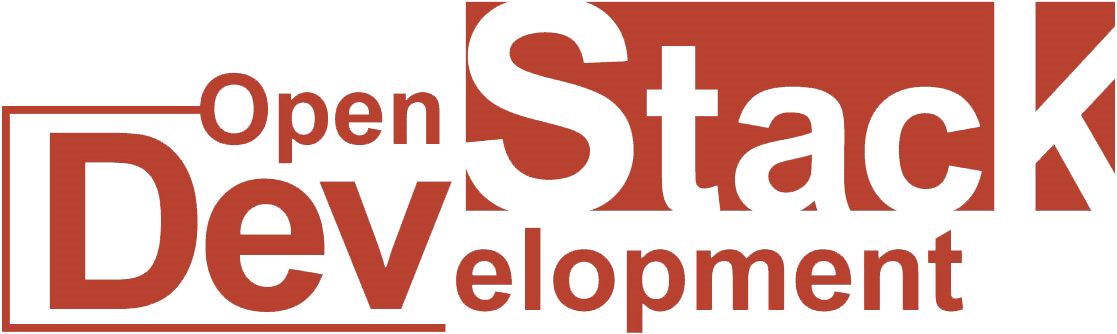
官方文档:
https://docs.openstack.org/devstack/latest/
项目地址:
https://opendev.org/openstack/devstack
https://github.com/openstack/devstack
devstack 安装
从干净且最小化的 Linux 系统安装开始。 DevStack 尝试支持 Ubuntu、Rocky Linux 和 openEuler的两个最新 LTS 版本。如果您没有偏好,Ubuntu 22.04 (Jammy) 是经过最多测试的,并且可能会是最流畅的。
参考文档:
https://docs.openstack.org/devstack/latest/guides/single-machine.html
https://docs.openstack.org/contributors/zh_CN/code-and-documentation/devstack.html
网络配置
确定用于将 OpenStack 云与现有网络集成的接口上的网络配置。例如,如果 DHCP 在您的网络上给出的 IP 是 192.168.72.X - 其中 X 介于 100 和 200 之间,您将能够使用 IP 201-254 作为浮动 ip。
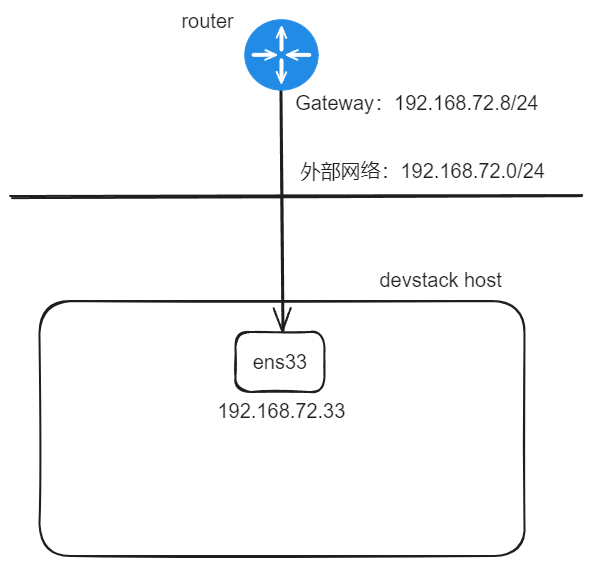
devstack网络设置支持两种方式:
- Dedicated Guest Interface:主机需要双网卡
- Shared Guest Interface:主机仅需单网卡
官方说明文档:https://docs.openstack.org/devstack/latest/networking.html
注意:本次部署为单网卡模式,不要重启devstack主机,否则主机SSH网络连接将异常,建议部署后创建好快照。
节点规划
基于 ubuntu 22.04 操作系统,使用 Devstack 部署工具搭建 all-in-one 的 OpenStack 开发环境。
| 主机名 | 节点IP | CPU | 内存 | 磁盘 | OS | 网卡 |
|---|---|---|---|---|---|---|
| devstack | 192.168.72.33 | 8C | 16G | 100G | Ubuntu 22.04 LTS | ens33 |
前置准备
系统更新
root@devstack:~# apt-get update && apt-get upgrade -y
配置主机名
hostnamectl set-hostname devstack
配置时间同步
apt install -y chrony
timedatectl set-timezone Asia/Shanghai
配置国内阿里APT源
cp /etc/apt/sources.list{,.bak}
sed -i 's#http://cn.archive.ubuntu.com/#http://mirrors.aliyun.com/#g' /etc/apt/sources.list
配置国内阿里PIP源,需要切换到stack用户
mkdir ~/.pip
cat > ~/.pip/pip.conf << EOF
[global]
trusted-host=mirrors.aliyun.com
index-url=https://mirrors.aliyun.com/pypi/simple/
EOF
由于众所周知的原因,devstack 从 github 直接下载二进制文件时依然可能因为网络原因失败。最稳妥的办法是通过下面的科技手段。
配置http代理(可选,需要科技)
cat >/etc/profile.d/proxy.sh<<EOF
export http_proxy="http://192.168.72.1:7890"
export https_proxy="http://192.168.72.1:7890"
EOF
source /etc/profile
配置apt代理(可选,需要科技)
cat >/etc/apt/apt.conf.d/proxy.conf<<EOF
Acquire::http::proxy "http://192.168.72.1:7890";
Acquire::https::proxy "http://192.168.72.1:7890";
EOF
添加 Stack 用户
DevStack 应以启用 sudo 的非 root 用户身份运行(标准登录云映像,例如“ubuntu”或“cloud-user”通常就可以)。
如果您不使用云映像,则可以创建一个单独的stack用户来运行 DevStack
root@devstack:~# sudo useradd -s /bin/bash -d /opt/stack -m stack
确保 stack 用户的主目录对所有人都具有可执行权限,因为基于 RHEL 的发行版使用 700 创建它,而 Ubuntu 21.04+ 使用 750 创建它,这可能会在运行期间导致问题部署。
sudo chmod +x /opt/stack
由于该用户将对您的系统进行许多更改,因此它应该具有 sudo 权限:
echo "stack ALL=(ALL) NOPASSWD: ALL" | sudo tee /etc/sudoers.d/stack
sudo -u stack -i
下载 DevStack
stack@devstack:~$ git clone https://opendev.org/openstack/devstack
stack@devstack:~$ cd devstack
devstack 存储库包含一个用于安装 OpenStack 和配置文件模板的脚本。
创建 local.conf
在 devstack git 存储库的根目录下创建一个带有四个预设密码的 local.conf 文件。
cat >local.conf<<'EOF'
[[local|localrc]]
HOST_IP=192.168.72.33
ADMIN_PASSWORD=secret
DATABASE_PASSWORD=$ADMIN_PASSWORD
RABBIT_PASSWORD=$ADMIN_PASSWORD
SERVICE_PASSWORD=$ADMIN_PASSWORD
DEST=/opt/stack## Neutron options
FLOATING_RANGE=192.168.72.0/24
Q_FLOATING_ALLOCATION_POOL=start=192.168.72.220,end=192.168.72.230
PUBLIC_INTERFACE=ens33
PUBLIC_NETWORK_GATEWAY=192.168.72.8
EOF
参数说明:
HOST_IP: 本机IP地址ADMIN_PASSWORD:OpenStack 用户admin和demo的密码DATABASE_PASSWORD:MySQL 管理员用户密码RABBIT_PASSWORD:RabbitMQ 密码SERVICE_PASSWORD:服务组件和 KeyStone 交互的密码FLOATING_RANGE:用于 GUEST VM 访问外部网络,并且可以通过向其分配FLOATING IP来从外部网络访问GUEST VM。Q_FLOATING_ALLOCATION_POOL:为devstack分配指定的外部IP地址范围PUBLIC_INTERFACE: 节点网卡名称PUBLIC_NETWORK_GATEWAY:外部网络网关地址
在某些发行版中,您可能还需要设置 HOST_IP 。 是否需要这样做将取决于操作系统中网络接口使用的命名约定。
这是开始使用 DevStack 所需的最低配置。devstack 存储库中的sample目录下有一个示例 local.conf 文件。
开始安装
stack@devstack:~/devstack$ ./stack.sh
这将需要 15 - 30 分钟,很大程度上取决于您的互联网连接速度。在此过程中将安装许多 git 树和软件包。
运行完成后日志如下,记录访问 Horizon 的URL地址及用户密码。
......
=========================
DevStack Component Timing(times are in seconds)
=========================
wait_for_service 14
async_wait 65
osc 190
apt-get 745
test_with_retry 4
dbsync 3
pip_install 182
apt-get-update 18
run_process 55
git_timed 141
-------------------------
Unaccounted time 331
=========================
Total runtime 1748=================Async summary
=================Time spent in the background minus waits: 279 secElapsed time: 1749 secTime if we did everything serially: 2028 secSpeedup: 1.15952Post-stack database query stats:
+------------+-----------+-------+
| db | op | count |
+------------+-----------+-------+
| keystone | SELECT | 35246 |
| keystone | INSERT | 93 |
| neutron | SELECT | 4668 |
| neutron | CREATE | 1 |
| neutron | SHOW | 4 |
| neutron | INSERT | 4112 |
| neutron | DELETE | 27 |
| neutron | UPDATE | 120 |
| placement | SELECT | 46 |
| placement | INSERT | 57 |
| placement | SET | 1 |
| nova_api | SELECT | 114 |
| nova_cell0 | SELECT | 73 |
| nova_cell1 | SELECT | 145 |
| nova_cell0 | INSERT | 5 |
| nova_cell0 | UPDATE | 5 |
| placement | UPDATE | 3 |
| nova_cell1 | INSERT | 4 |
| nova_cell1 | UPDATE | 19 |
| cinder | SELECT | 115 |
| cinder | INSERT | 5 |
| cinder | UPDATE | 1 |
| glance | SELECT | 49 |
| glance | INSERT | 6 |
| glance | UPDATE | 2 |
| nova_api | INSERT | 20 |
| nova_api | SAVEPOINT | 10 |
| nova_api | RELEASE | 10 |
| cinder | DELETE | 1 |
+------------+-----------+-------+This is your host IP address: 192.168.72.33
This is your host IPv6 address: ::1
Horizon is now available at http://192.168.72.33/dashboard
Keystone is serving at http://192.168.72.33/identity/
The default users are: admin and demo
The password: secretServices are running under systemd unit files.
For more information see:
https://docs.openstack.org/devstack/latest/systemd.htmlDevStack Version: 2024.1
Change: 57c685496f0ef8da0d6ebc50845f752caf29948a Merge "Drop nodesets with ubuntu-xenial" 2024-02-26 21:04:24 +0000
OS Version: Ubuntu 22.04 jammy2024-03-02 09:05:06.156 | stack.sh completed in 1749 seconds.
devstack 提供了一个环境文件,可以使用它通过 CLI 与openstack进行交互:
# source openrc file to load your environment with OpenStack CLI creds
stack@devstack:~/devstack$ . openrc
# list instances
openstack server list
openstack network list
openstack image list
安装完成
您现在已经有了一个可以运行的 DevStack!恭喜!
- 您的 devstack 将安装
keystone、glance、nova、placement、cinder、neutron。浮动IP将可用,guests 可以访问外部世界。 - 您可以访问 Horizon 来体验 OpenStack 的 Web 界面,并从那里管理虚拟机、网络、卷和映像。
- 您可以在 shell 中
source openrc,然后使用openstack命令行工具来管理您的 devstack。 - 您可以
cd /opt/stack/tempest并运行已配置为与您的DevStack一起使用的Tempest测试。 - 您可以对 OpenStack 进行代码更改并验证它们。
通过浏览器访问IP地址查看是否能访问并登录成功
http://192.166.66.18/dashboard
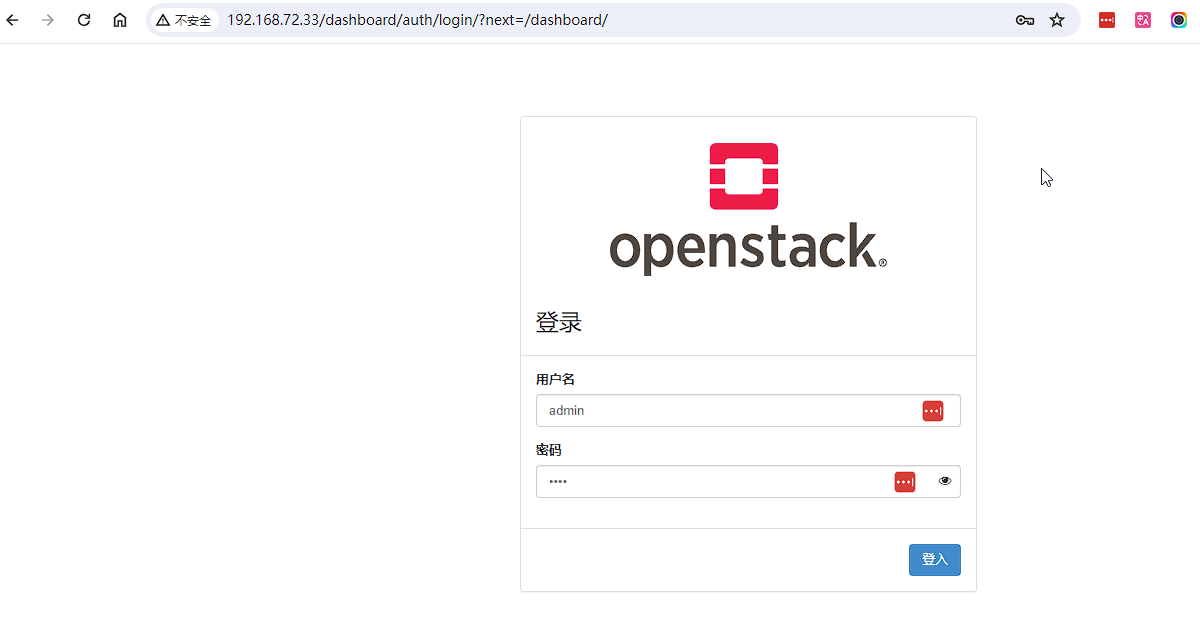
切换到demo项目,查看网络拓扑图
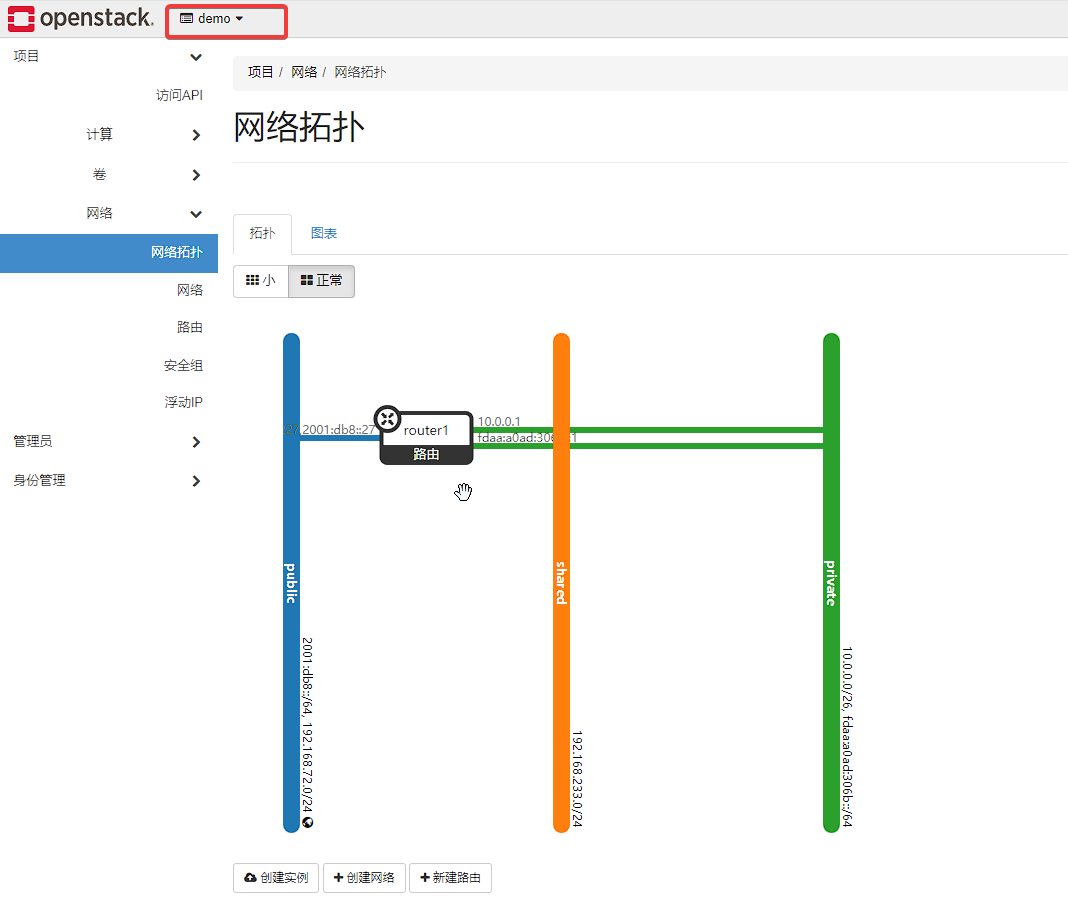
查看部署的systemd服务
stack@devstack:~$ systemctl list-units | grep -i devstackdevstack@c-api.service loaded active running Devstack devstack@c-api.servicedevstack@c-sch.service loaded active running Devstack devstack@c-sch.servicedevstack@c-vol.service loaded active running Devstack devstack@c-vol.servicedevstack@dstat.service loaded active running Devstack devstack@dstat.servicedevstack@etcd.service loaded active running Devstack devstack@etcd.servicedevstack@g-api.service loaded active running Devstack devstack@g-api.servicedevstack@keystone.service loaded active running Devstack devstack@keystone.servicedevstack@n-api-meta.service loaded active running Devstack devstack@n-api-meta.servicedevstack@n-api.service loaded active running Devstack devstack@n-api.servicedevstack@n-cond-cell1.service loaded active running Devstack devstack@n-cond-cell1.servicedevstack@n-cpu.service loaded active running Devstack devstack@n-cpu.servicedevstack@n-novnc-cell1.service loaded active running Devstack devstack@n-novnc-cell1.servicedevstack@n-sch.service loaded active running Devstack devstack@n-sch.servicedevstack@n-super-cond.service loaded active running Devstack devstack@n-super-cond.servicedevstack@placement-api.service loaded active running Devstack devstack@placement-api.servicedevstack@q-ovn-metadata-agent.service loaded active running Devstack devstack@q-ovn-metadata-agent.servicedevstack@q-svc.service loaded active running Devstack devstack@q-svc.servicesystem-devstack.slice loaded active active Slice /system/devstack
查看磁盘信息,devstack新建了一个loop设备。
root@devstack:~# lsblk
NAME MAJ:MIN RM SIZE RO TYPE MOUNTPOINTS
......
loop6 7:6 0 30G 0 loop
├─stack--volumes--lvmdriver--1-stack--volumes--lvmdriver--1--pool_tmeta 253:1 0 32M 0 lvm
│ └─stack--volumes--lvmdriver--1-stack--volumes--lvmdriver--1--pool 253:3 0 28.5G 0 lvm
└─stack--volumes--lvmdriver--1-stack--volumes--lvmdriver--1--pool_tdata 253:2 0 28.5G 0 lvm └─stack--volumes--lvmdriver--1-stack--volumes--lvmdriver--1--pool 253:3 0 28.5G 0 lvm
sda 8:0 0 100G 0 disk
├─sda1 8:1 0 1G 0 part /boot/efi
├─sda2 8:2 0 2G 0 part /boot
└─sda3 8:3 0 96.9G 0 part └─ubuntu--vg-lv--0 253:0 0 96.9G 0 lvm /
查看逻辑卷,新建了 loop6 物理卷、stack-volumes-lvmdriver-1卷组以及stack-volumes-lvmdriver-1-pool逻辑卷。
root@devstack:~# pvsPV VG Fmt Attr PSize PFree/dev/loop6 stack-volumes-lvmdriver-1 lvm2 a-- <30.00g 1.43g/dev/sda3 ubuntu-vg lvm2 a-- <96.95g 0
root@devstack:~# vgsVG #PV #LV #SN Attr VSize VFreestack-volumes-lvmdriver-1 1 1 0 wz--n- <30.00g 1.43gubuntu-vg 1 1 0 wz--n- <96.95g 0
root@devstack:~# lvsLV VG Attr LSize Pool Origin Data% Meta% Move Log Cpy%Sync Convertstack-volumes-lvmdriver-1-pool stack-volumes-lvmdriver-1 twi-a-tz-- 28.50g 0.00 10.45 lv-0 ubuntu-vg -wi-ao---- <96.95g
项目服务都已在systemd中注册。 每个服务都以 devstack@ 为前缀。 因此,您可以通过systemd使用以下命令验证Cinder Volume进程是否正在运行:
systemctl status devstack@c-vol.service
由于systemd接受通配符,因此与DevStack关联的所有服务的状态都可以显示为:
systemctl status devstack@*
也可以通过systemd查看正在运行的服务的日志。 要显示Cinder Volume服务的日志,可以使用以下命令:
journalctl -u devstack@c-vol.service
可以在 Using Systemd in DevStack 页面上找到有关使用systemd与DevStack进行交互的更完整参考。
创建 cirros 虚拟机
在private网络上基于cirros镜像创建虚拟机,为了能够让cirros虚拟机解析外网域名,首先为private网络配置DNS服务器。
切换到demo项目,点击网络–>private–>private-subnet,编辑子网:
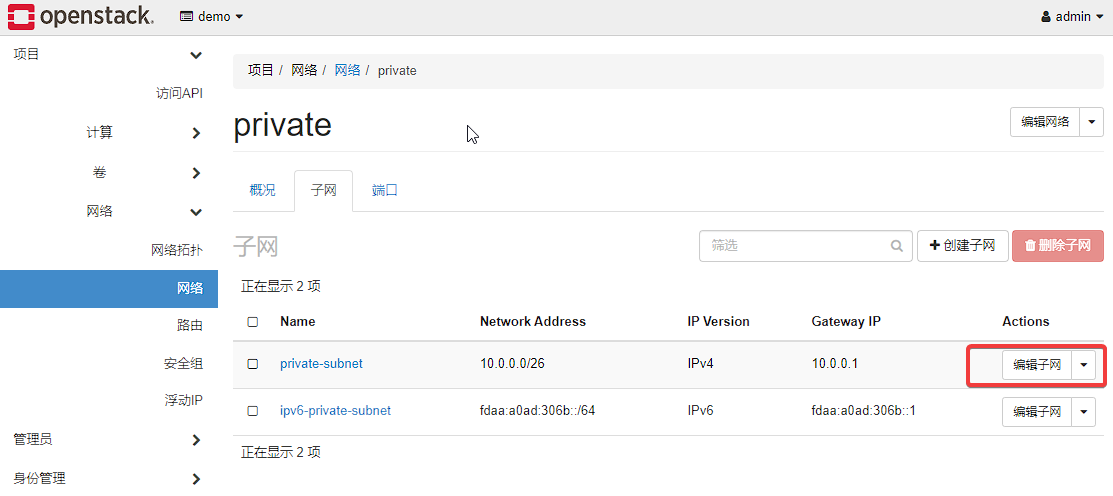
点击子网详情,配置DNS服务器地址,这里以阿里云DNS服务器为例:
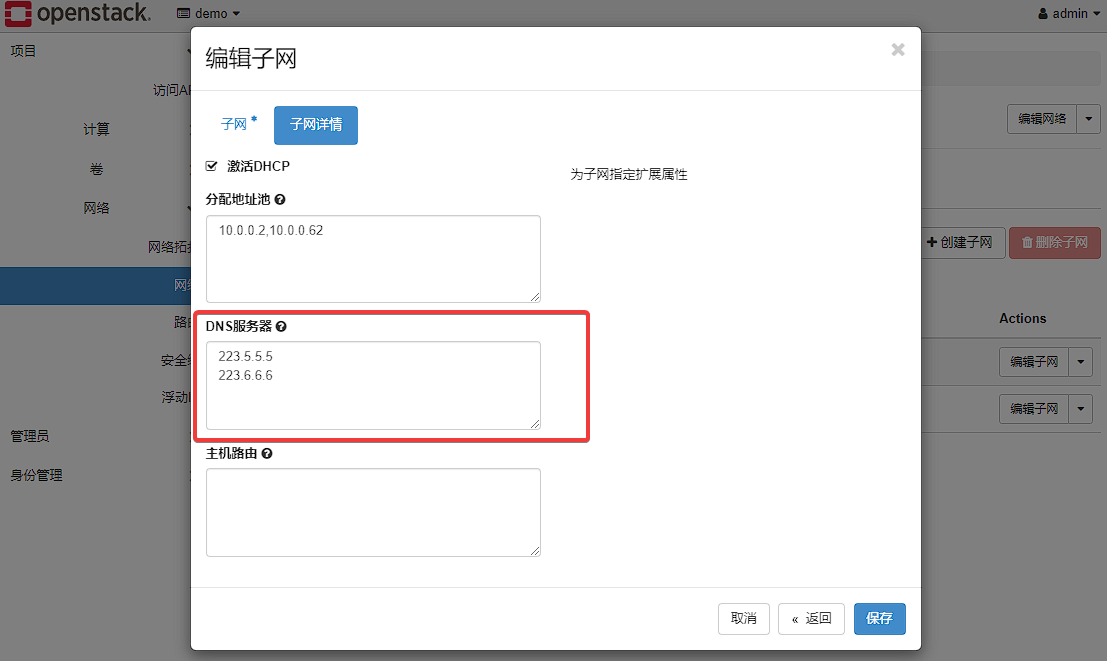
创建虚拟机实例
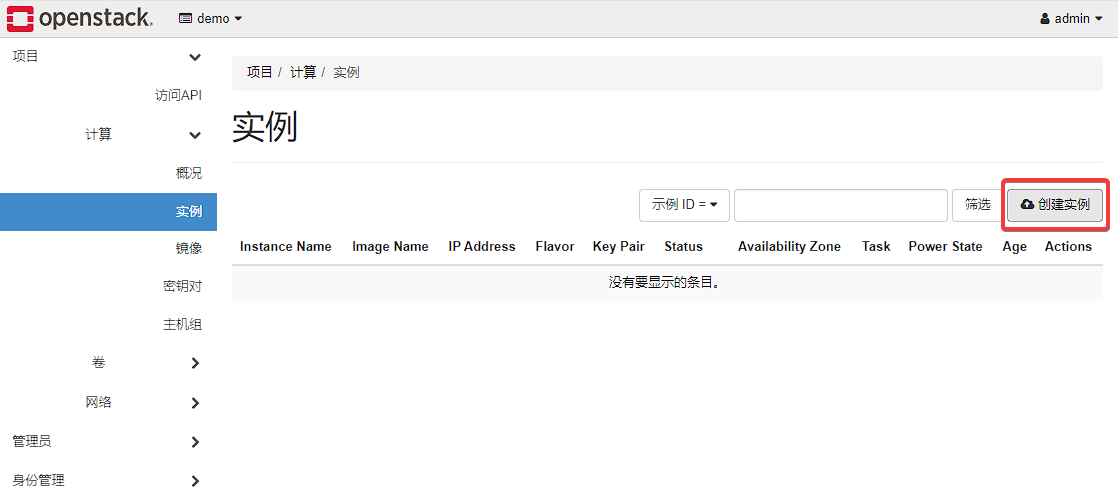
选择private网络
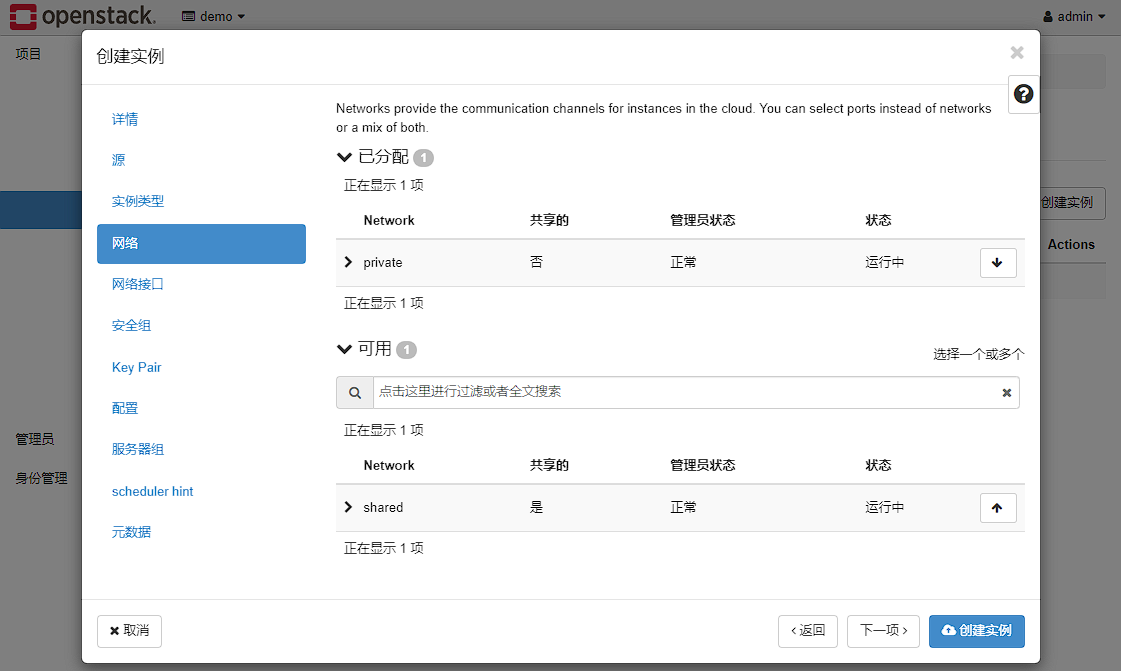
为实例绑定浮动IP
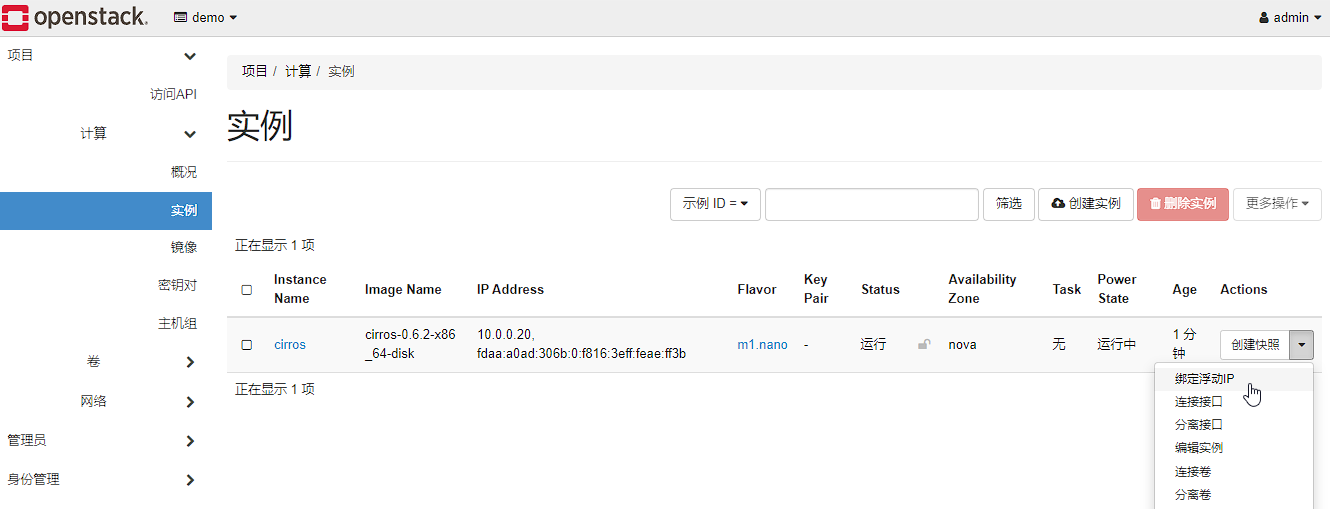
查看实例绑定的浮动IP
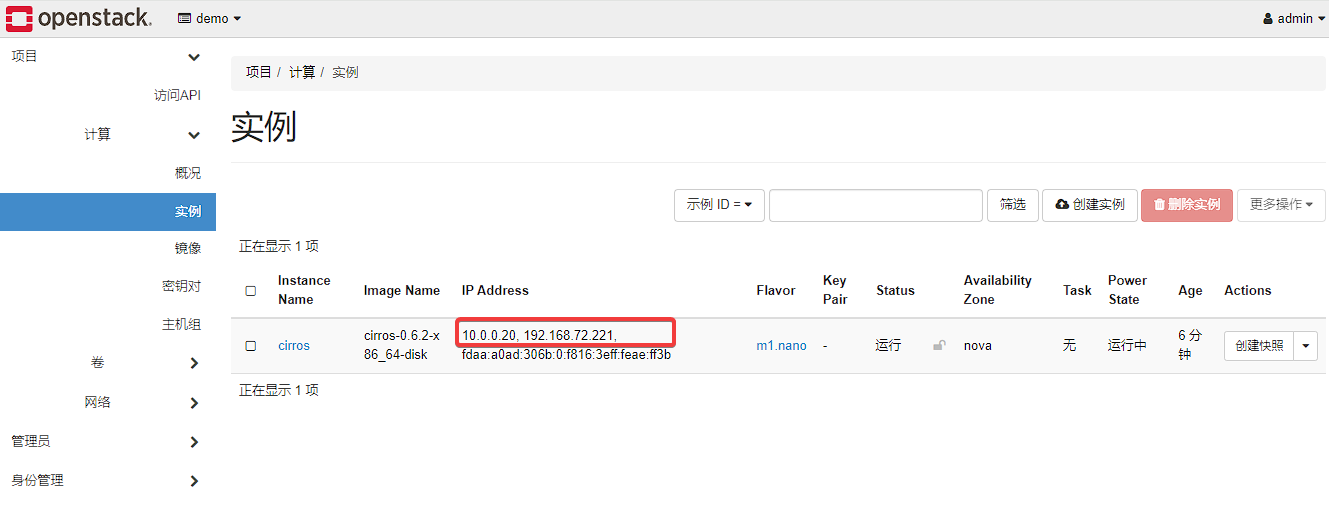
点击实例名称,进入实例控制台,以ping github网站为例,测试访问外网
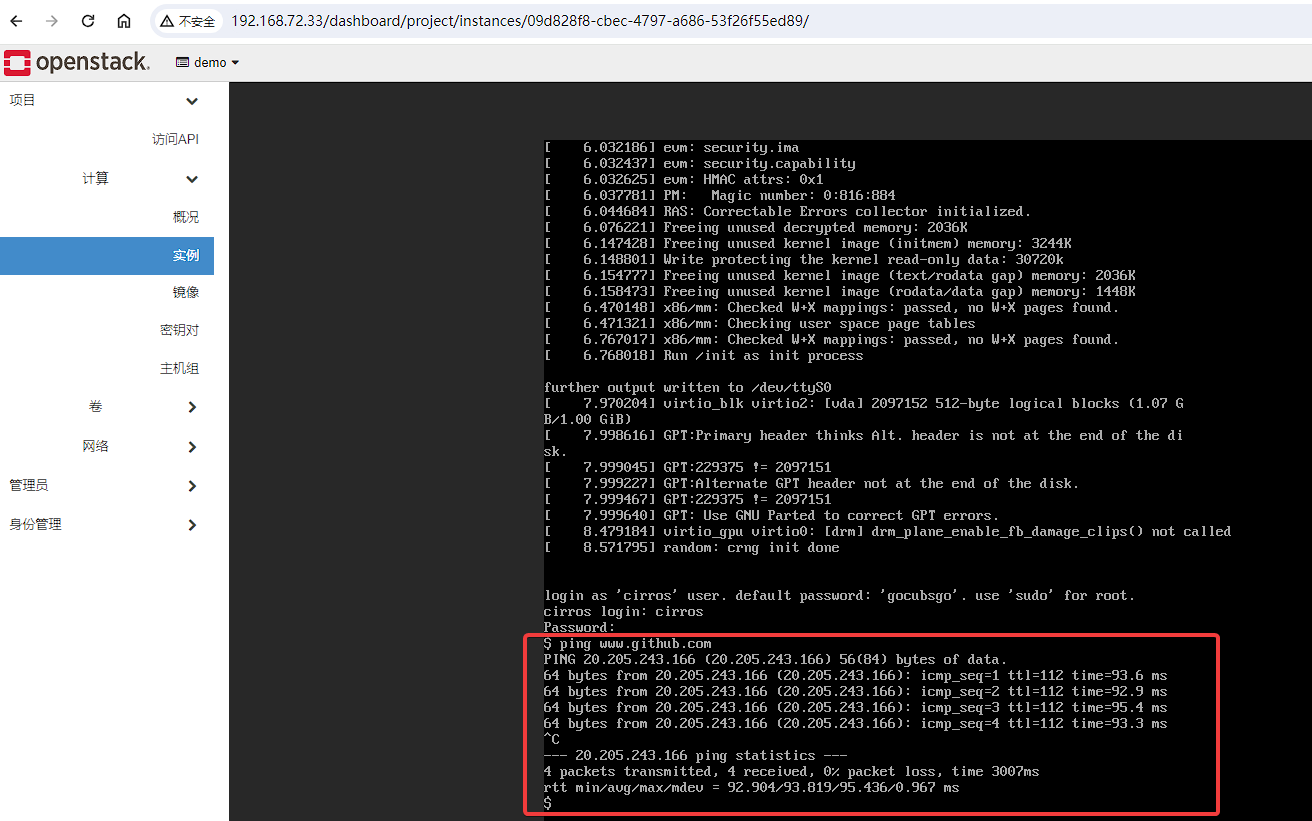
配置安全组规则,入口方向放通ICMP协议及SSH协议,允许外网对实例进行ping和远程ssh登录
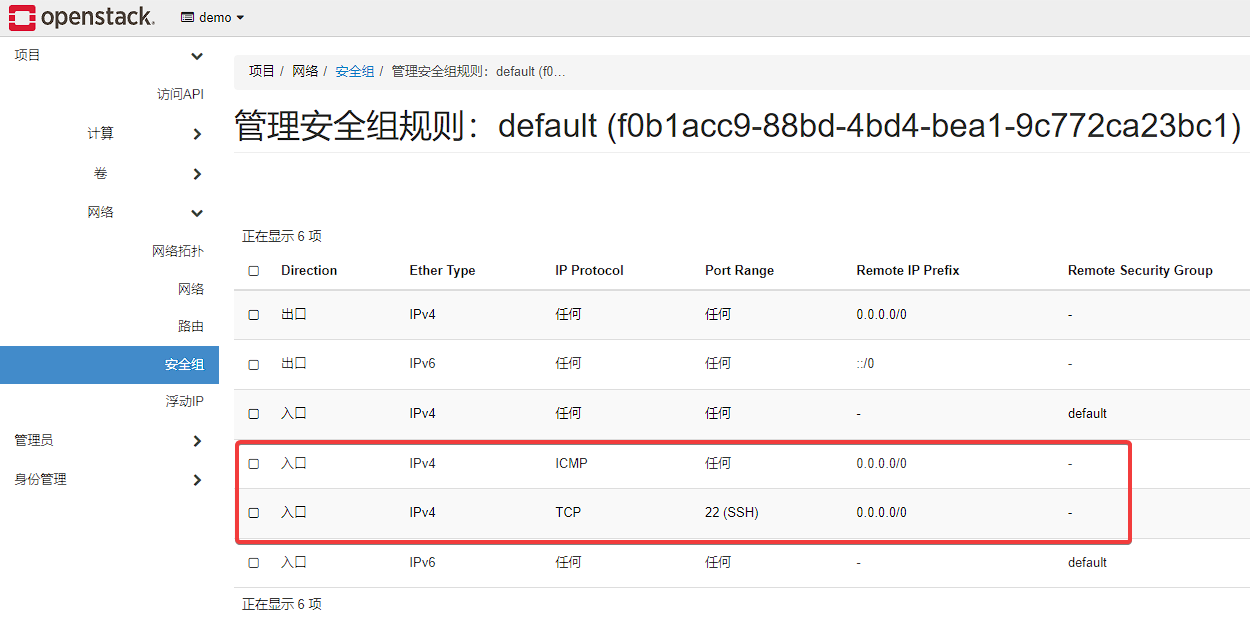
通过外网PING cirros实例浮动IP地址
C:\Users\pc>ping 192.168.72.221正在 Ping 192.168.72.221 具有 32 字节的数据:
来自 192.168.72.221 的回复: 字节=32 时间=4ms TTL=63
来自 192.168.72.221 的回复: 字节=32 时间=2ms TTL=63
来自 192.168.72.221 的回复: 字节=32 时间=1ms TTL=63
来自 192.168.72.221 的回复: 字节=32 时间=1ms TTL=63192.168.72.221 的 Ping 统计信息:数据包: 已发送 = 4,已接收 = 4,丢失 = 0 (0% 丢失),
往返行程的估计时间(以毫秒为单位):最短 = 1ms,最长 = 4ms,平均 = 2ms
通过外网SSH 登录到cirros实例,默认密码为gocubsgo。
C:\Users\pc>ssh cirros@192.168.72.221
cirros@192.168.72.221's password:
$
$ ip a
1: lo: <LOOPBACK,UP,LOWER_UP> mtu 65536 qdisc noqueue qlen 1000link/loopback 00:00:00:00:00:00 brd 00:00:00:00:00:00inet 127.0.0.1/8 scope host lovalid_lft forever preferred_lft foreverinet6 ::1/128 scope hostvalid_lft forever preferred_lft forever
2: eth0: <BROADCAST,MULTICAST,UP,LOWER_UP> mtu 1442 qdisc pfifo_fast qlen 1000link/ether fa:16:3e:ae:ff:3b brd ff:ff:ff:ff:ff:ffinet 10.0.0.20/26 brd 10.0.0.63 scope global dynamic noprefixroute eth0valid_lft 42384sec preferred_lft 36984secinet6 fdaa:a0ad:306b:0:f816:3eff:feae:ff3b/64 scope global noprefixroute flags 100valid_lft forever preferred_lft foreverinet6 fe80::f816:3eff:feae:ff3b/64 scope linkvalid_lft forever preferred_lft forever
通过网络拓扑图查看创建的实例
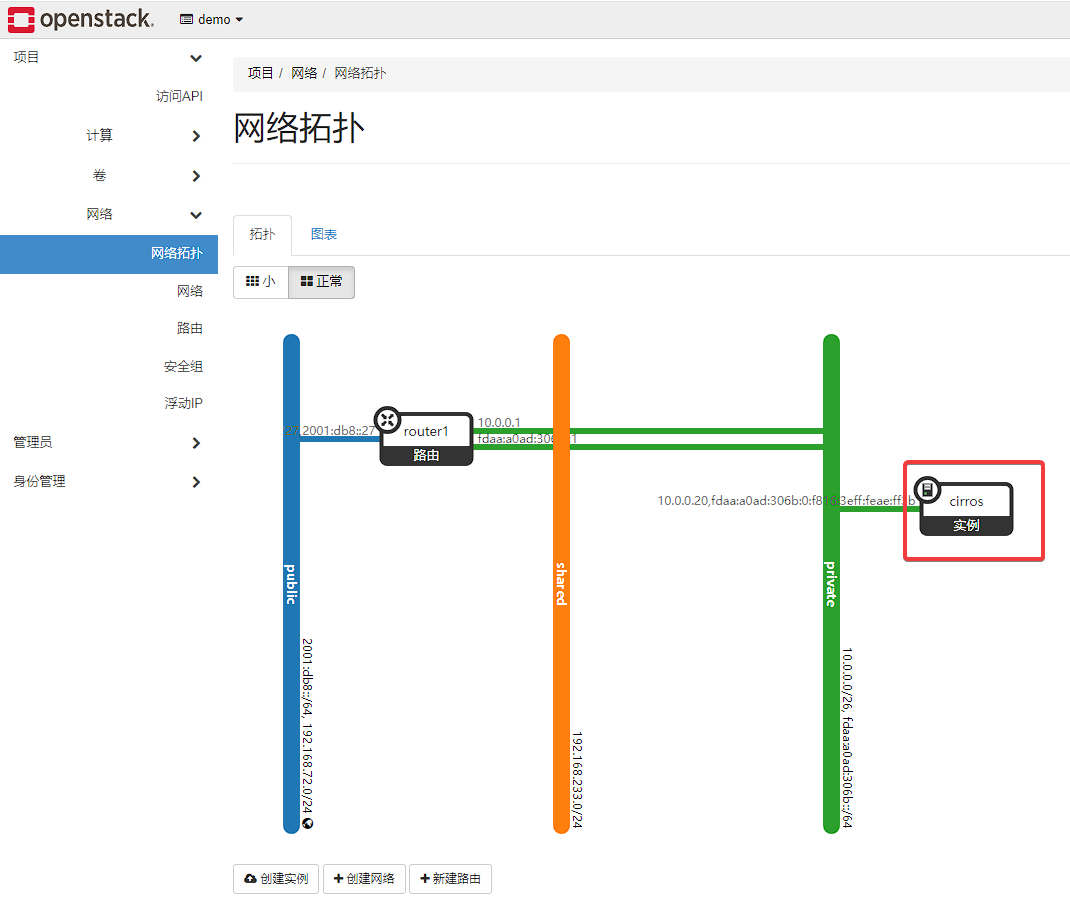
创建 ubuntu 虚拟机
下载ubuntu cloud image
wget https://cloud-images.ubuntu.com/jammy/current/jammy-server-cloudimg-amd64.img
注意,在ubuntu cloud image中,默认登录帐户为ubuntu,没有密码。
上传ubuntu cloud image 到openstack
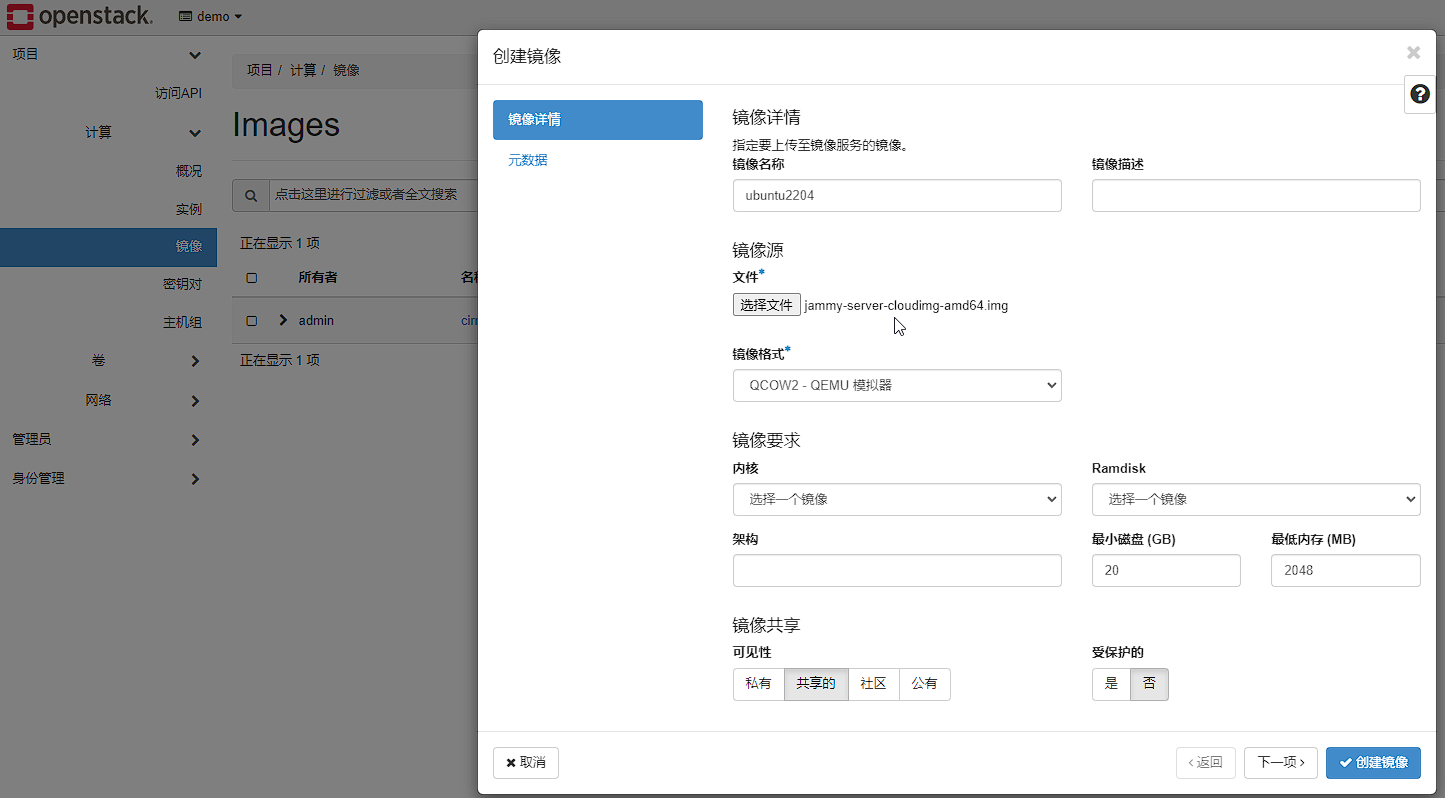
创建密钥对,弹出私钥文件sshkey.pem下载到本地,去除后缀重命名为sshkey。然后复制公钥内容保存到本地sshkey.pub文件。
$ cat sshkey.pub
ssh-rsa AAAAB3NzaC1yc2EAAAADAQABAAABAQDSrYTk+s8mFWk/QennC7iL9cgwrQzElZRKOFBChykZEecfICQpXpNKDmHzdX7lNkPR69EGT/DTLk8S0IvsXktSH8/B4yVzzl9vfLm2c8GB/naHKSpXjO+gY8jcdTtKnn647GuEaGe7obChCFhiIfvgJQ7AZrJAQCtDLimO66yDfFaKOLSCtL4tIlRHp6U64JGdBc48ihsaHKrVJS4hlQkxGXPcsUvbQsnBTy9sR9CCxctXgr149JBwyQwBeBzLmHMvSYLkKe2uIeLghRZ6mZF2MZopZqA2FodVzxozq9U9KV7yV6k69Zw5UQJZwr157kh/GbwYC1uQu+cdl7N9Uj0h Generated-by-Nova
查看保存到本地的公钥和私钥文件
PS C:\Users\pc\Desktop> ls .\sshkeys\目录: C:\Users\will\Desktop\sshkeysMode LastWriteTime Length Name
---- ------------- ------ -----a---- 2024/3/3 22:05 1675 sshkey
-a---- 2024/3/3 22:06 398 sshkey.pub
创建ubuntu实例,在源中ubuntu2204镜像,选择绑定Key Pair。并绑定浮动IP地址。
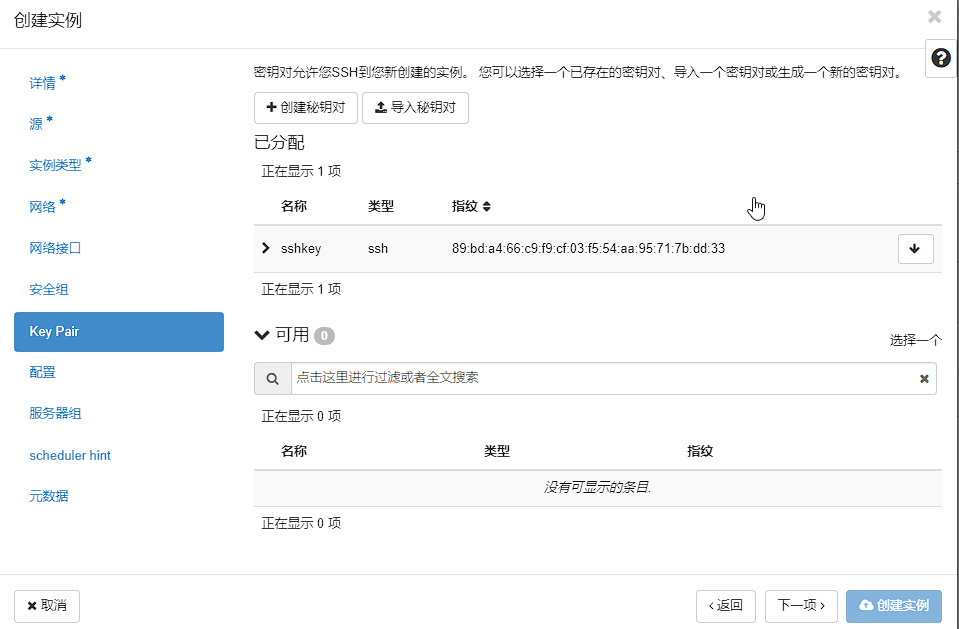
获取实例浮动IP,通过sshkey远程连接到实例。SecureCRT工具配置示例:
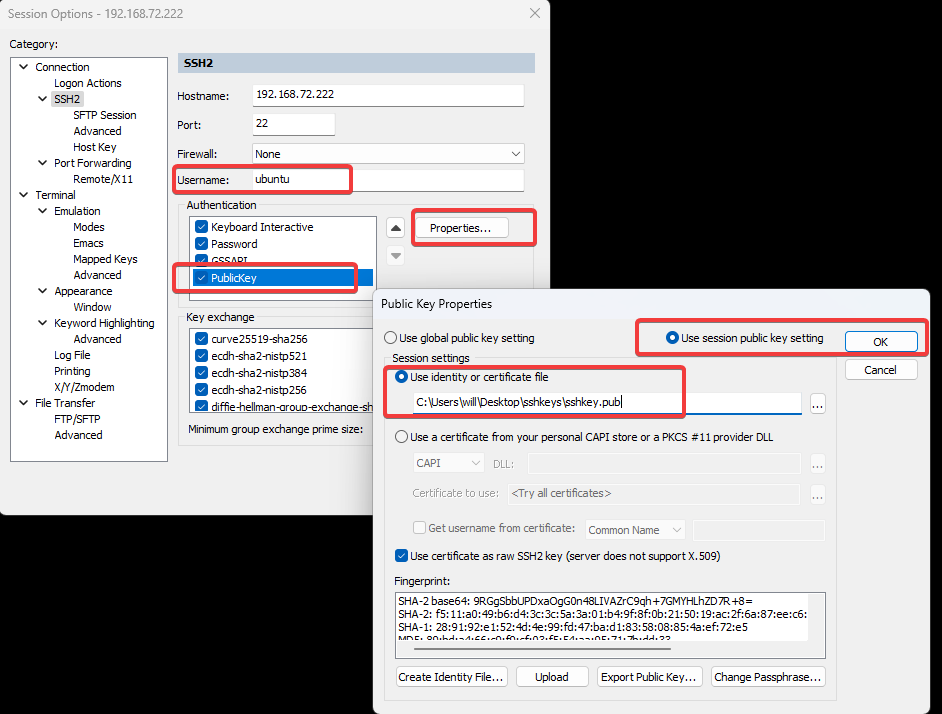
实例连接后如下
ubuntu@ubuntu2204-demo:~$ sudo -i
root@ubuntu2204-demo:~#
root@ubuntu2204-demo:~# ip a
1: lo: <LOOPBACK,UP,LOWER_UP> mtu 65536 qdisc noqueue state UNKNOWN group default qlen 1000link/loopback 00:00:00:00:00:00 brd 00:00:00:00:00:00inet 127.0.0.1/8 scope host lovalid_lft forever preferred_lft foreverinet6 ::1/128 scope host valid_lft forever preferred_lft forever
2: ens3: <BROADCAST,MULTICAST,UP,LOWER_UP> mtu 1442 qdisc fq_codel state UP group default qlen 1000link/ether fa:16:3e:65:9d:f0 brd ff:ff:ff:ff:ff:ffaltname enp0s3inet 10.0.0.47/26 metric 100 brd 10.0.0.63 scope global dynamic ens3valid_lft 40531sec preferred_lft 40531secinet6 fdaa:a0ad:306b:0:f816:3eff:fe65:9df0/64 scope global mngtmpaddr noprefixroute valid_lft forever preferred_lft foreverinet6 fe80::f816:3eff:fe65:9df0/64 scope link valid_lft forever preferred_lft forever
root@ubuntu2204-demo:~#
root@ubuntu2204-demo:~# cat /etc/os-release
PRETTY_NAME="Ubuntu 22.04.4 LTS"
NAME="Ubuntu"
VERSION_ID="22.04"
VERSION="22.04.4 LTS (Jammy Jellyfish)"
VERSION_CODENAME=jammy
ID=ubuntu
ID_LIKE=debian
HOME_URL="https://www.ubuntu.com/"
SUPPORT_URL="https://help.ubuntu.com/"
BUG_REPORT_URL="https://bugs.launchpad.net/ubuntu/"
PRIVACY_POLICY_URL="https://www.ubuntu.com/legal/terms-and-policies/privacy-policy"
UBUNTU_CODENAME=jammy
创建 rocky linux虚拟机
下载Rocky-9 cloud image
wget https://download.rockylinux.org/pub/rocky/9.3/images/x86_64/Rocky-9-GenericCloud.latest.x86_64.qcow2
注意,在rocky linux cloud image中,默认登录帐户为rocky,没有密码。
实例创建流程类似,注意SSH连接时指定账号为rocky。
连接rocky实例后信息如下:
[rocky@rocky9-demo ~]$ sudo -i
[root@rocky9-demo ~]# ip a
1: lo: <LOOPBACK,UP,LOWER_UP> mtu 65536 qdisc noqueue state UNKNOWN group default qlen 1000link/loopback 00:00:00:00:00:00 brd 00:00:00:00:00:00inet 127.0.0.1/8 scope host lovalid_lft forever preferred_lft foreverinet6 ::1/128 scope host valid_lft forever preferred_lft forever
2: eth0: <BROADCAST,MULTICAST,UP,LOWER_UP> mtu 1442 qdisc fq_codel state UP group default qlen 1000link/ether fa:16:3e:91:55:ea brd ff:ff:ff:ff:ff:ffaltname enp0s3altname ens3inet 10.0.0.45/26 brd 10.0.0.63 scope global dynamic noprefixroute eth0valid_lft 42526sec preferred_lft 42526secinet6 fdaa:a0ad:306b:0:f816:3eff:fe91:55ea/64 scope global noprefixroute valid_lft forever preferred_lft foreverinet6 fe80::f816:3eff:fe91:55ea/64 scope link noprefixroute valid_lft forever preferred_lft forever
[root@rocky9-demo ~]#
[root@rocky9-demo ~]# cat /etc/os-release
NAME="Rocky Linux"
VERSION="9.3 (Blue Onyx)"
ID="rocky"
ID_LIKE="rhel centos fedora"
VERSION_ID="9.3"
PLATFORM_ID="platform:el9"
PRETTY_NAME="Rocky Linux 9.3 (Blue Onyx)"
ANSI_COLOR="0;32"
LOGO="fedora-logo-icon"
CPE_NAME="cpe:/o:rocky:rocky:9::baseos"
HOME_URL="https://rockylinux.org/"
BUG_REPORT_URL="https://bugs.rockylinux.org/"
SUPPORT_END="2032-05-31"
ROCKY_SUPPORT_PRODUCT="Rocky-Linux-9"
ROCKY_SUPPORT_PRODUCT_VERSION="9.3"
REDHAT_SUPPORT_PRODUCT="Rocky Linux"
REDHAT_SUPPORT_PRODUCT_VERSION="9.3"
查看最终上传的镜像
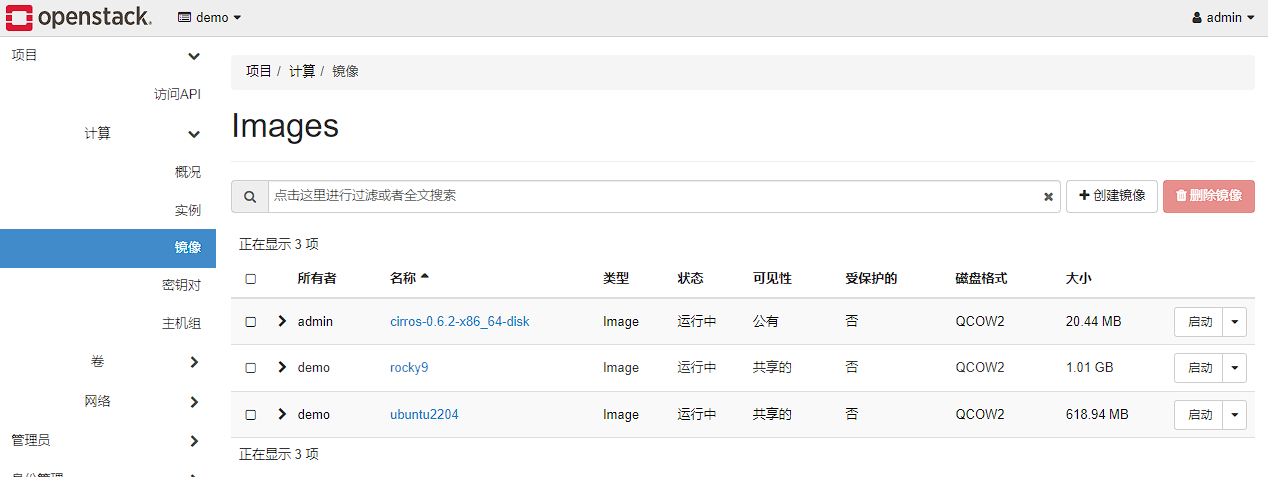
查看最终创建的实例
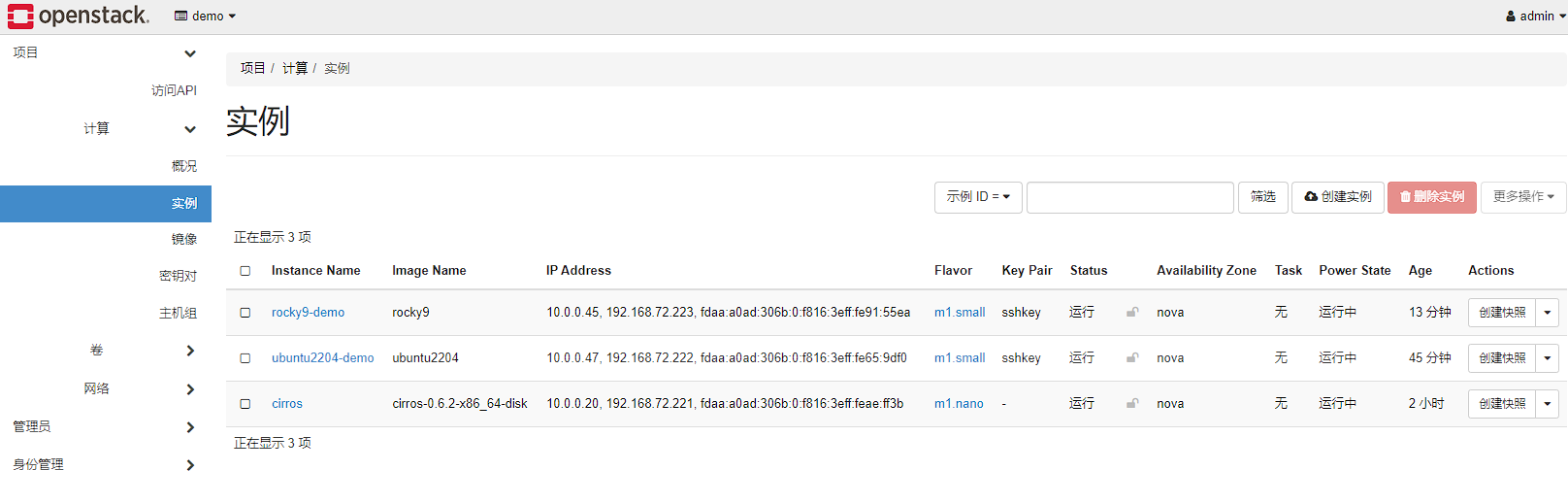
查看网络拓扑图
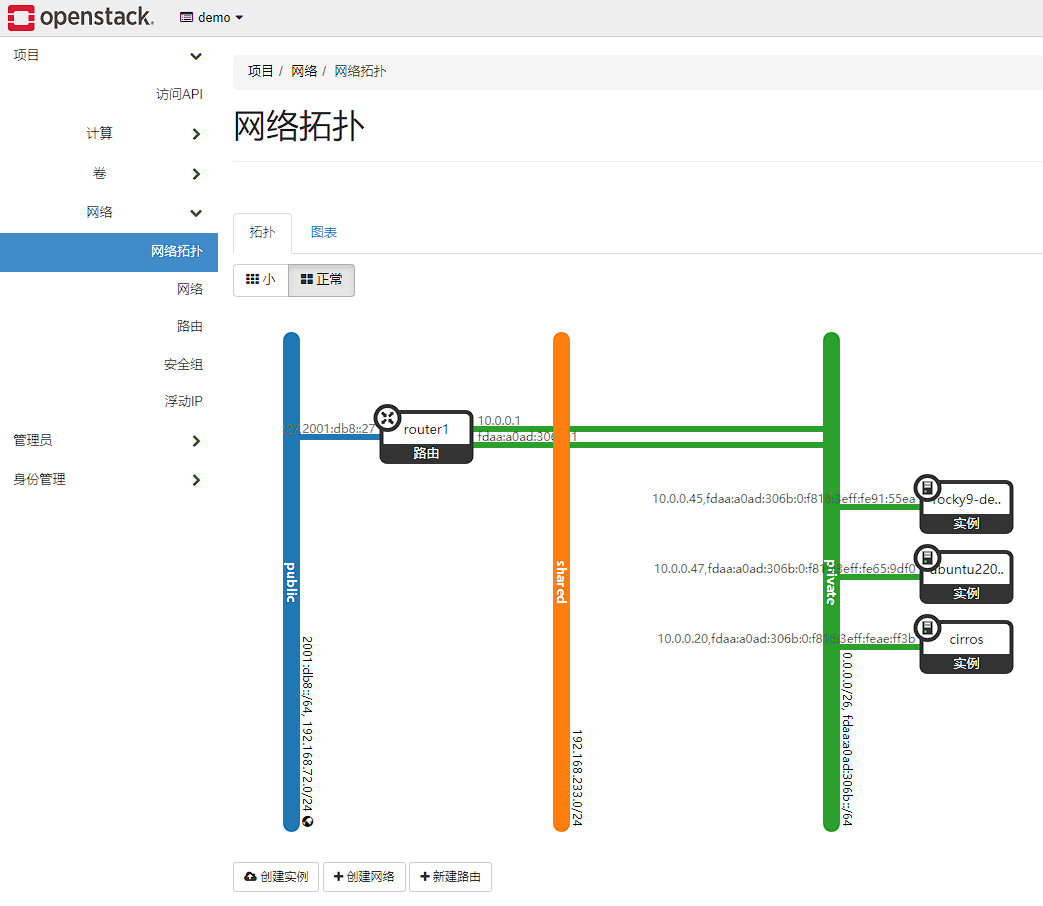
删除 DevStack
要关闭在节点上运行的DevStack实例,应使用以下命令:
./unstack.sh
此命令清除在节点上执行的OpenStack安装。 这包括:
- 停止项目服务,mysql和rabbitmq
- 清理iSCSI卷
- 清除临时LVM挂载
在DevStack运行失败的情况下,首先要尝试运行 unstack.sh 。 如果后续运行失败,则可以使用以下命令更彻底地删除DevStack组件:
./clean.sh
clean.sh 运行执行 unstack.sh 的步骤以及其他清理工作:
- 从/etc删除项目的配置文件
- 删除日志文件
- 清理Hypervisor
- 删除.pyc文件
- 清理数据库
- 等等









的中心位置)




)




_29_PPP协议判断【6道题】)